大量の件数のあるワークシートでうっかりこのようなミスをしてしまうと取り返しのつかない状態になってしまいます。
まず、こんなシートがあります。
この記号が"A"の値に"10"を貼り付けてみます。
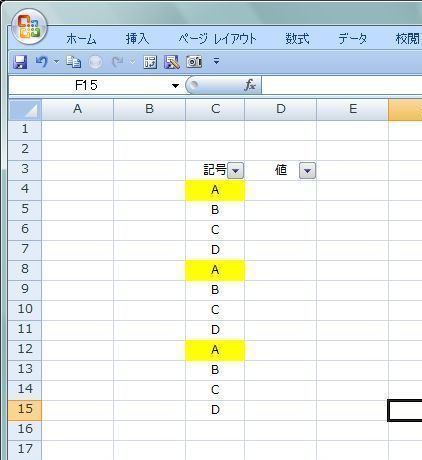
「記号」のフィルタボタン(▼)を押して、"A"だけをチェックして「OK」します。
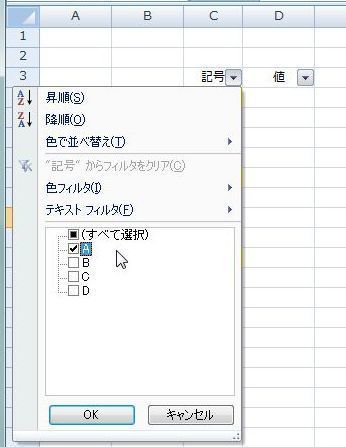
すると、"A"だけの行(レコード)が抽出されました。
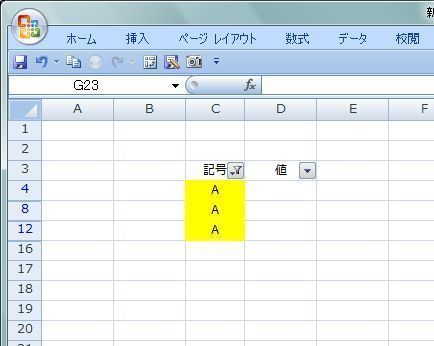
普通に貼り付けてみる
そこで、最初の「値」のセルに"10"を入力します。

で、そのセルを選択して右クリし「コピー」をします。
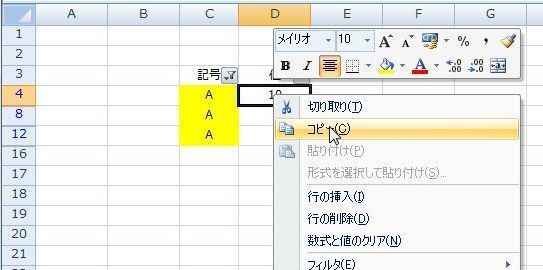
んで、下の2つのセルを選択して「貼り付け」をします。
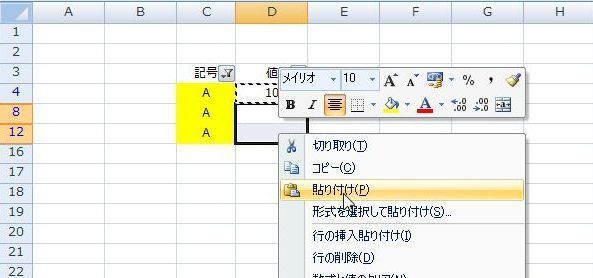
と、こんな風に貼り付けが出来ました。
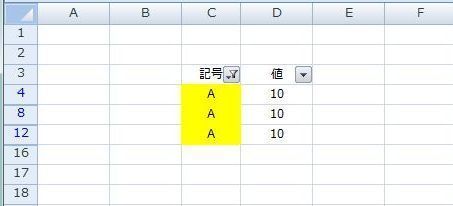
またフィルタボタンを押して「"記号"からフィルタをクリア」します。
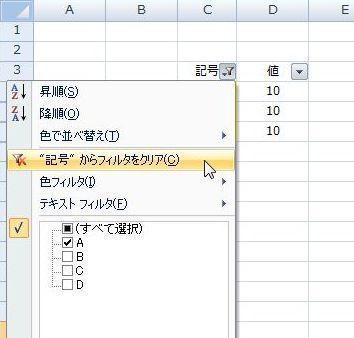
すると、"A"のレコードだけ"値"に"10"がコピーされました。
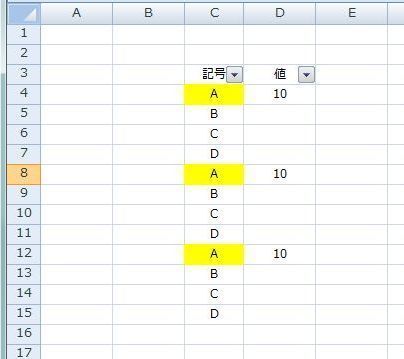
形式を選択して貼り付けしてみる
では次に、同じように"10"をコピーして下の2つのセルを選択してから、「貼り付け」ではなく「形式を選択して貼り付け」を選択します。
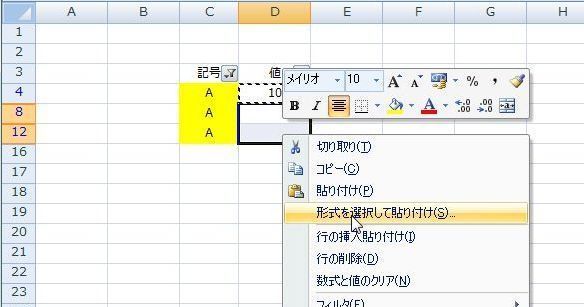
「形式を選択して貼り付け」の画面から、貼り付け方法を選択します。
ここでは「すべて」のラジオボックスを入れていますが、実際「形式を選択して貼り付け」を選択する場合は、「数式」や「値」のケースが多いのではないかと思います。
が、いずれも結果は同じなので。。。
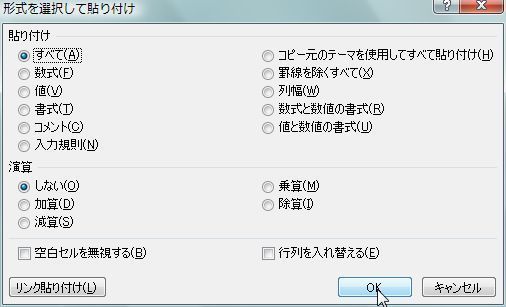
と"A"に"10"が貼り付けられました。
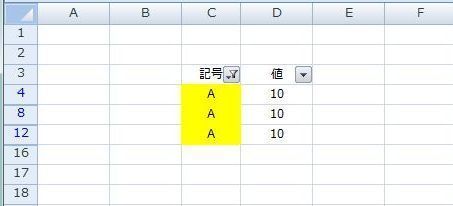
で、「"記号"からフィルタをクリア」してみると、
あれれ!?
2番目の"A"から3番目の"A"までの全て"10"が貼り付けられてしまいました!!
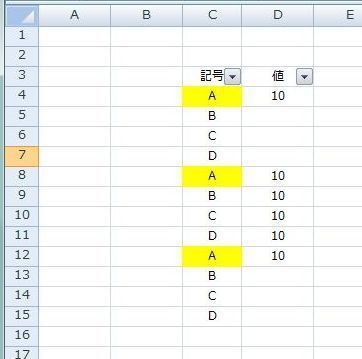
フィルハンドルで貼り付けてみる
フィルハンドル(セルの右下角の小さい■)をドラッグして貼り付けてみると?
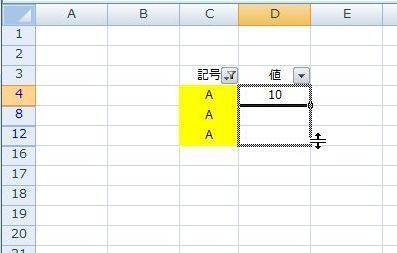
"A"に"10"が貼り付けられて、、
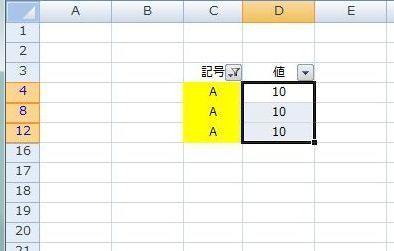
フィルタをクリアしてみると、
問題なく"A"だけに貼り付けが出来ています。
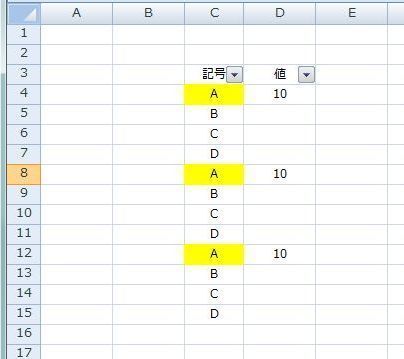
つまり。。。
フィルタで抽出されているセルに「形式を選択して貼り付け」を行うと、抽出されている行の間の表示されていない行のセルにも値が貼り付いてしまいます。。。
くれぐれもこんな貼り付けをしないように!
予告編
では、次回は「非表示」にした行には貼り付けられないようにする「可視化セル」の選択について紹介します。この方法を使えば、フィルタで抽出した(見えている)行だけを間違いなく選択範囲にすることが可能です。
関連ページ
オートフィルで連続データが入力できない!?
抽出したセルに連続数を入力してみた(可視化セルにオートフィルをかける)
ラベル:オートフィルタ 形式を選択して貼り付け

